AE单轴抖动表达式怎样设置?有些用户可能不太了解,下面小编已经帮大家准备好了相关攻略,希望可以帮助到大家,快来和小编一起来看看吧!
AE制作单轴抖动表达式方法
1、打开AE软件,新建合成

2、在合成里找到需要添加表达式的图层
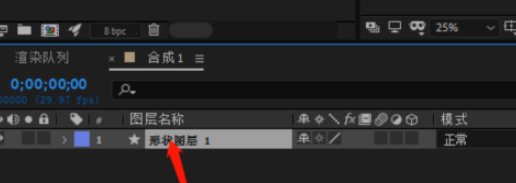
3、比如这个图层里的位置,有两个属性
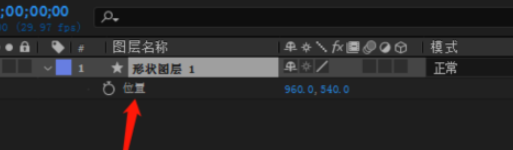
4、我们按住Alt键,点击位置前面的码表
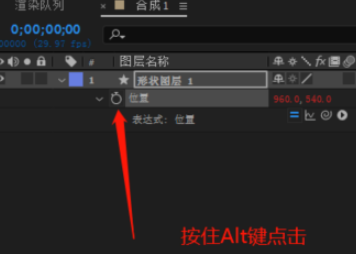
5、输入表达式a=wiggle(6,80)[0]; b=wiggle(0,0)[1]; [a,b];
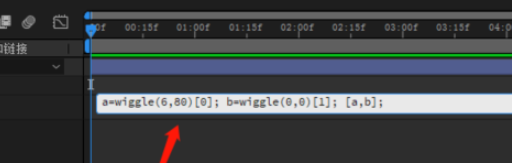
6、这个就只是X轴的位置变化
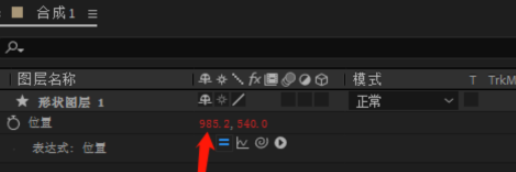
以上就是小编带来的关于AE设置单轴抖动表达式流程分享的相关教程,想了解更多软件教程内容,请关注红警家园吧!